新玩具:泰山派! - 初始化刷入 Debian 系统与设置
我的新玩具:泰山派 (2G RAM + 16G eMMC)
之前为了玩苹果蓝牙弹窗漏洞买了一块 ESP32-S3 来玩,发现性能和可玩性对我来说较小,这次偶然看到泰山派直接就下单了(还出现一个很有意思的小插曲),准备当 Linux 与 软硬件结合练手用。
(之前还买了块 树莓派3B 然后它成理财产品就给出了)
初始化
0x01 准备工具
烧入系统需要用到两个软件工具
- 官方提供的系统镜像 (我使用的 Debian 系统)
- DriverAssitant - 驱动
- RKDevTool - 烧录工具
资源下载
- [镜像] 官方提供了打包好的系统镜像,可以到这里下载:第06章.【立创·泰山派RK3566】系统镜像
- [工具] 以上工具都可以到立创提供的开发板资料文档内进行下载:泰山派RK3566 文档手册 - 镜像烧入
0x02 安装驱动
- 解压下载的
DriverAssitant_vx.xx.zip压缩包 - 解压后找到
DriverInstall.exe运行
如图所示: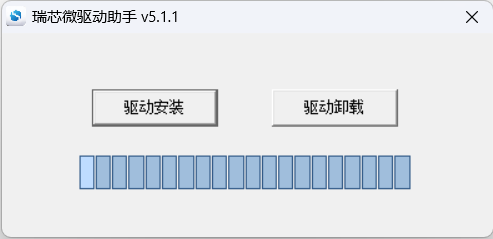
- 点击
驱动安装按钮 等待提示驱动安装完成
0x03 烧录系统
运行烧录软件
- 解压
RKDevTool.zip压缩包 - 解压后,找到
RKDevTool_Release_vx.xx.exe并运行
将泰山派连接至电脑
使用 Type-C 线将泰山派连接至电脑
借用官方图示: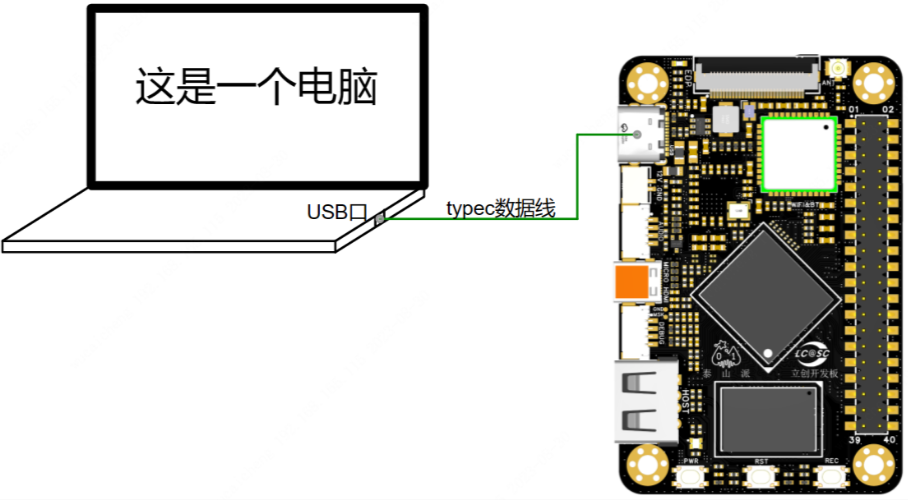
使用 Loader 升级模式进行烧录
进入 Loader 模式:
- 按住
REC按钮(2)不放 - 接着按下
RST复位按钮(1)后松开RST复位按钮(1) - 当烧录软件中出现
"发现一个LOADER设备"后松开REC按钮(2)
- 1号按键为 RST(Reset)
- 2号按键为 REC(Recovery)

载入固件(镜像)烧录
完成 Loader 升级模式后回到 烧录软件(RKDevTool) 然后进入 升级固件 页面
- 点击
固件按钮,选择下载的系统镜像 - 选择完毕后等待
固件版本、Loader 版本等信息显示 - 点击
升级按钮开始烧录固件
如图所示: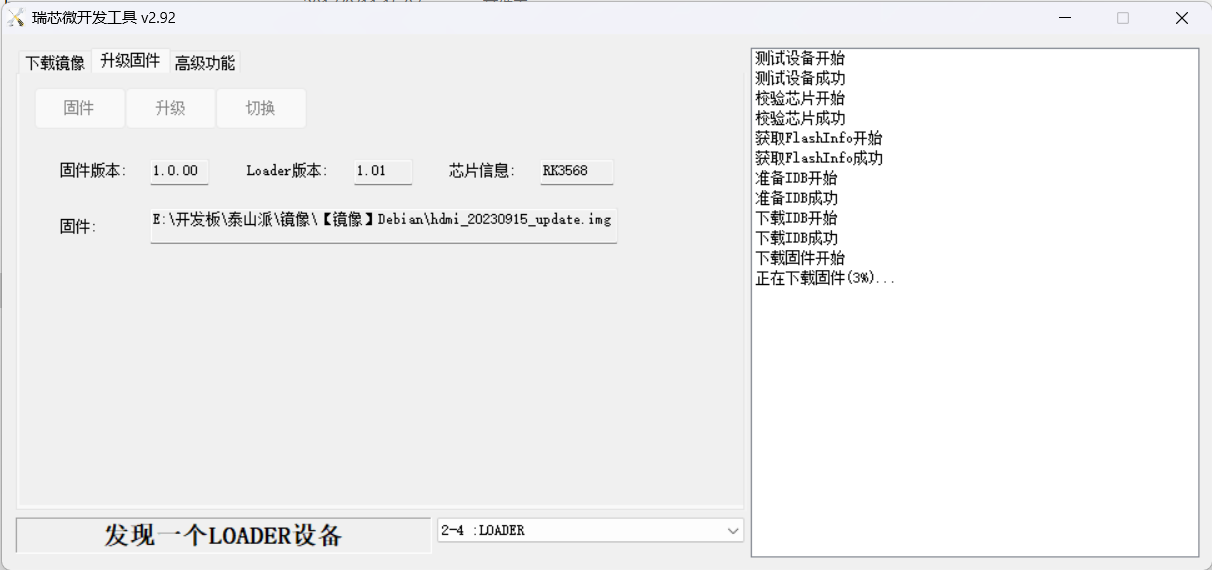
等待软件右侧列表显示 固件下载成功 后,开发板会自动重启并载入系统,此时接入 HDMI 已经可以正常使用 Linux 系统。
但是默认系统还是需要调整,例如开启 Root用户、SSH、修改用户、主机名什么的。
配置 Debian 系统
首先使用显示器连接 HDMI 配合键盘鼠标进入桌面系统 (也可以通过串口,这里我没有串口小板就用桌面环境了)
连接网络(WIFI)
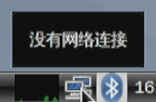
配置好 WIFI 后可以直接通过远程工具使用官方提供的默认账户密码来连接 SSH (需要重启系统),当然也可以在机器本身上继续设置
开启 Root 用户
通过设置 Root 账户的密码以开启
1 | sudo passwd root |

配置 SSH
1.切换至 Root 用户
1 | su root |
2.修改 sshd_config 文件
修改前一定要备份文件!
1 | # 备份文件 |
3.找到 #PermitRootLogin prohibit-password 然后再下方插入启动 RootLogin 配置
1 | PermitRootLogin yes |
4.重启 ssh 服务
1 | sudo service ssh restart |
修改主机名
先通过命令修改
1 | sudo hostnamectl set-hostname 新主机名 |
然后编辑 hosts 文件
1 | sudo vim /etc/hosts |
找到 127.0.1.1 开头段
1 | 127.0.1.1 新主机名 |
账户管理
添加新账户
通过命令添加一个新账户
1 | sudo adduser 用户名 |
例如:
1 | $ sudo adduser fc |
向账户添加权限
给新账户添加 sudo 权限
1 | sudo usermod -aG sudo 用户名 |
添加完成后验证一下是否成功添加 sudo 权限
1 | sudo -l -U 用户名 |
例如:
1 | $ sudo -l -U fc |
删除账户
官方提供的镜像默认使用的是 linaro 这个名字,不需要的话就可以删掉它,不过删掉后还要修改 xfce 桌面的默认登录账户
删除账户并删除 home 目录
1 | sudo deluser --remove-home 用户名 |
为了成功删除账户,推荐重启系统并登录新创建的账户来删除
1 | $ sudo deluser --remove-home linaro |
查看是否成功删除账户和有多少账户存在
1 | cat /etc/passwd |
桌面默认登录账户
官方提供的镜像里默认使用了 xfce 桌面环境,配置了默认登录 linaro 这个账户,如果删除后则每次启动都需要手动输入账户密码
修改默认登录账户
1 | sudo vim /etc/lightdm/lightdm.conf |
找到 [Seat:*] 配置项下方的 autologin-user=linaro 将 linaro 修改成你的用户名
1 | [Seat:*] |
修改完成后下次登录桌面就自动登录你设置的用户名了
小插曲
因为没有仔细看开发板包含的配件,以为只有单个板子,然后就自己买了一个 MircoHDMI 的转接头,回来查看单号的时候发现,开发板是 8件套 其中包含一个转接头,然后自己买的转接头也马上到了,就想着留着备用了,反正也不贵(5块钱),然后开发板到货拆开的时候发现,我去!转 接 头 侠!包装里给了两个转接头。。。
所以我现在手里有三个转接头了(自购的拍照时还没到)。。。

同时为了提醒还没有买的小伙伴,8件套为:
- 宽电压输入转接板一片
- HDMI转接头一个
- 散热片一个
- 精品包装盒一个
- 2.4G天线一条
- GH1.25带锁头4PIN线一条
- GH1.25带锁头2PIN线一条
- GH1.25带锁头4PIN转2.54MM杜邦线一条
其中 5、6、7、8 这四种线是用皮筋捆在一起的。
不知道有没有少个 MircoHDMI 转接头的倒霉蛋,哈哈哈。
#Linux #硬件开发 #折腾